
Selbst mit einem VPN gefährdet die Verwendung eines falschen Browsers Ihre Privatsphäre und Sicherheit. Informieren Sie sich über die Gefahren des Browser-Fingerabdrucks und erfahren Sie, wie Sie mit diesen sieben Browsern, bei denen der Datenschutz an erster Stelle steht, auf Nummer sicher gehen können.
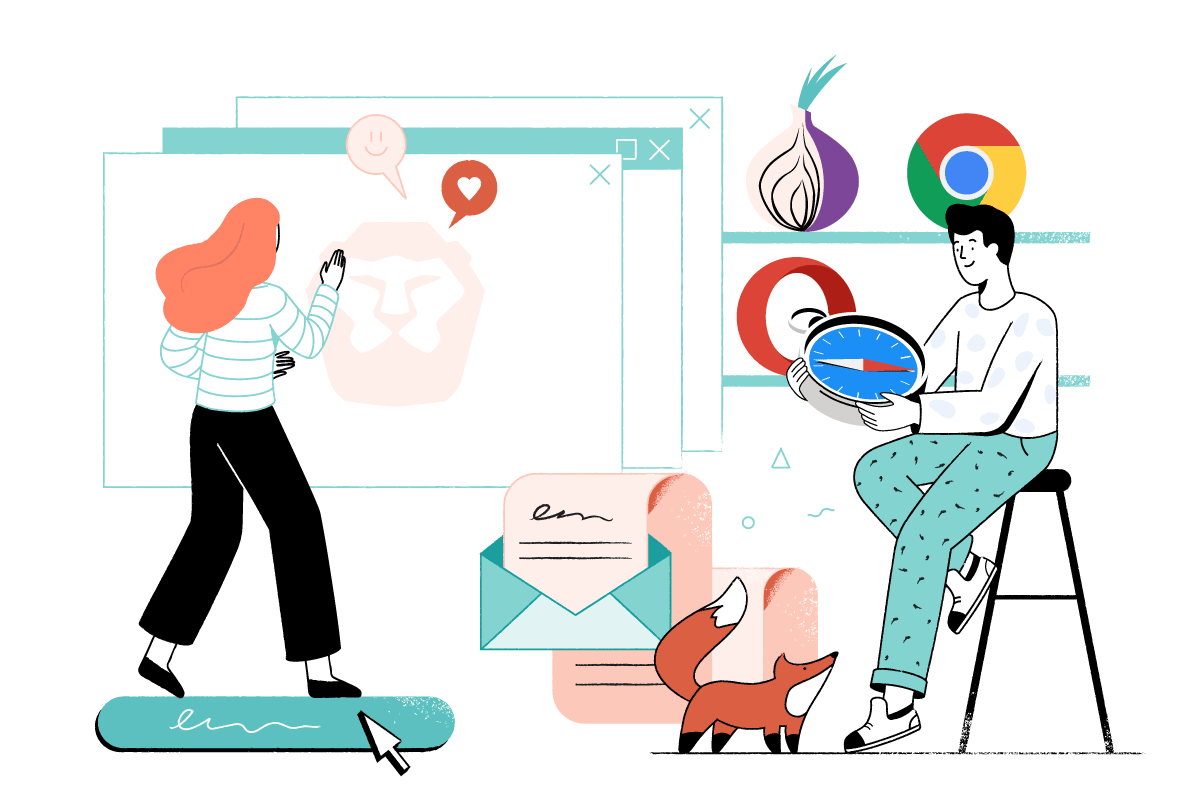
Die Verwendung eines guten VPN ist einer der wichtigsten Schritte zum Schutz Ihrer Online-Privatsphäre. Trotzdem ist es nur ein Teil des Puzzles.
Auch mit einem VPN kann Ihr Browser eine digitaler Fingerabdruck dass Werbetreibende und Behörden verwenden, um Sie online zu verfolgen. Ohne den entsprechenden Schutz werden Ihre Identität, Ihr Browserverlauf und vertrauliche personenbezogene Daten offengelegt.
Dieser Leitfaden wird ein wichtiges Konzept für diejenigen hervorheben, die Privatsphäre und Anonymität online suchen: Ihr Browser ist normalerweise das schwächste Glied.
Wir haben Dutzende der beliebtesten Browser getestet, um das zu finden beste private Browser auf dem Markt. In den nächsten Kapiteln wird erläutert, welche Browser zu vermeiden sind, welche Erweiterungen herunterzuladen sind und welche Browser für Ihre Online-Privatsphäre am besten geeignet sind.
Sie erfahren, wie Sie Ihren Browser konfigurieren und wie Sie Ihren Online-Footprint begrenzen können.
Warum brauche ich einen privaten Browser??
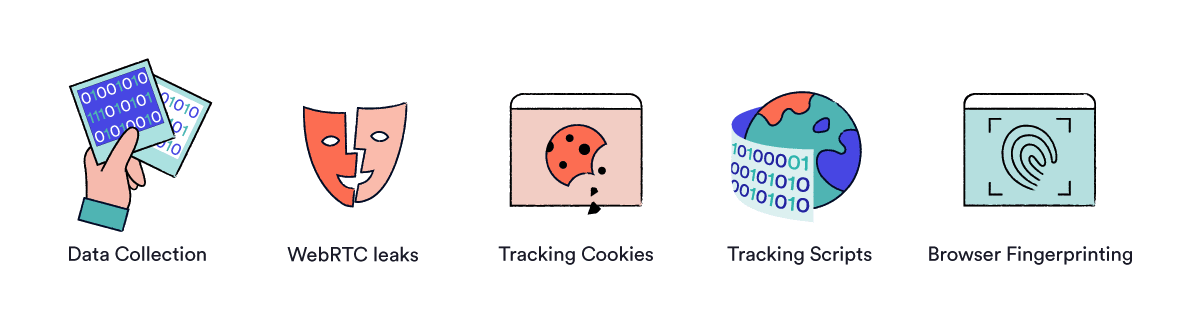
Die Wahl Ihres Browsers hat enorme Auswirkungen auf Ihre Online-Privatsphäre und Anonymität. Bei Verwendung des falschen Browsers besteht das Risiko von:
- Datensammlung. Trotz der Behauptungen einiger VPN-Unternehmen ist Ihre IP-Adresse nicht die einzige Möglichkeit, mit der Sie online verfolgt werden. Selbst wenn Ihr VPN aktiv ist, könnte Ihr Browser Ihre Aktivitätsdaten direkt in die Hände von senden Google, Apfel, Microsoft, und Hunderte von Drittanbieter.
- IP-Adresse leckt über WebRTC. WebRTC – eine browserbasierte Technologie, die für die Echtzeitkommunikation wie Audio, Video und Live-Streaming verwendet wird – kann ebenfalls verwendet werden Leck deine IP-Adresse wenn nicht richtig konfiguriert. WebRTC ist in den meisten Browsern standardmäßig aktiviert. Weitere Informationen zu WebRTC-Lecks finden Sie in unserem Handbuch zu VPN-Lecks.
- Kekse & Tracking-Skripte. Cookies und Tracking-Skripte sind ein weiteres Risiko, vor dem Sie die meisten Standardbrowser nicht schützen. Diese Cookies können verwendet werden, um Ihnen zu folgen und Ihr Verhalten auf dem Weg von Website zu Website aufzuzeichnen.
- Browser-Fingerabdruck. Selbst wenn Sie Tracker von Drittanbietern blockiert und Ihre IP-Adresse mit einem VPN verborgen haben, können die meisten Browser auf jeder von Ihnen besuchten Seite Informationen zu Ihren individuellen Einstellungen anzeigen. Diese Informationen werden verwendet, um einen digitalen Fingerabdruck zu erstellen, mit dem Werbetreibende und Behörden Ihre Bewegungen verfolgen können. Weitere Informationen zum Fingerabdruck von Browsern finden Sie später in diesem Handbuch.
All diese Informationen werden unter Werbefirmen verkauft und verwendet, um ein personalisiertes Profil von Ihnen, Ihren Interessen und Ihrem Verhalten zu erstellen. Es ist unglaublich einfach für die Behörden, diese Daten in die Hände zu bekommen, wenn sie dies wünschen. Wenn Sie sich bei Apple bewerben, kann sich dies sogar auf Ihre Beschäftigungsfähigkeit auswirken.
Das Problem mit “normalen” Webbrowsern
Werbetreibende, Regierungen, Technologieunternehmen und sogar Kriminelle können im Laufe der Zeit eine Reihe vertraulicher Daten in einem ungeschützten Browser sammeln. Dies beinhaltet unter anderem:
- Kontodetails
- Informationen zum automatischen Ausfüllen
- Einkäufe getätigt
- Nachrichten gesendet
- Besuchte Websites
- Gesehene Videos
Obwohl bekannt ist, dass Ihre Daten von Hunderten von geheimen Unternehmen gekauft und verkauft werden, ist es für den Durchschnittsbenutzer weniger klar, wer genau diese Organisationen sind, welche Informationen sie speichern und mit wem sie sie teilen.
Es ist nichts Falsches daran, einem Unternehmen zu erlauben, auf Ihre Daten zuzugreifen, um einen Dienst auszuführen. Die meisten dieser Daten werden jedoch durch Tracking-Skripte und Cookies gesammelt ohne das Wissen oder die Zustimmung der Menschen. Oft rechtfertigen Unternehmen diese Praxis mit Diensten, die Benutzer möglicherweise gar nicht möchten oder nutzen.
Es besteht ein erhebliches Risiko, dass Ihre Daten gespeichert werden missbraucht, missbraucht, oder geteilt ohne deine Zustimmung.
Datenbroker von Drittanbietern verwenden diese Informationen, um Milliarden von Benutzerprofilen mit Tausenden von Datenpunkten pro Person zu erstellen. Diese Profile werden dann verkauft und für Werbezwecke, zur Änderung der Kreditbedingungen, zur Information über Versicherungsprämien, zur Beschränkung der Dienstleistungen auf bestimmte Bevölkerungsgruppen und vieles mehr verwendet.
Viele Broker pflegen im Wesentlichen eine umfassendes Schattenprofil von unwissenden Verbrauchern. Unmengen personenbezogener Daten fließen auch an politische Parteien, die versuchen, das Wahlverhalten zu beeinflussen, sowie an Geheimdienste, die potenzielle Verdächtige aufspüren.
Browser-Cookies und Tracker sind ein wesentlicher Bestandteil dieser Infrastruktur. Die meisten Websites verlassen sich auf sie, um benutzerdefinierte Inhalte und Anzeigen zu schalten, und ein Großteil der daraus resultierenden Daten steht zum Verkauf.
Natürlich ist die Erhebung, Speicherung und der Verkauf von Verbraucherdaten in so großem Umfang mit Risiken verbunden. Mehr als alles andere verstößt es gegen die Recht zu wissen und zu kontrollieren die über sie gespeicherten Informationen.
Glücklicherweise ist ein ordnungsgemäß konfigurierter privater Browser in Kombination mit einem VPN der erste Schritt in Richtung Kontrolle zurückerobern Ihrer Online-Privatsphäre. Um herauszufinden, welchen privaten Browser Sie auswählen sollen, können Sie direkt zu unseren besten Empfehlungen für private Browser springen.
Was ist der Unterschied zwischen einem privaten und einem sicheren Browser??
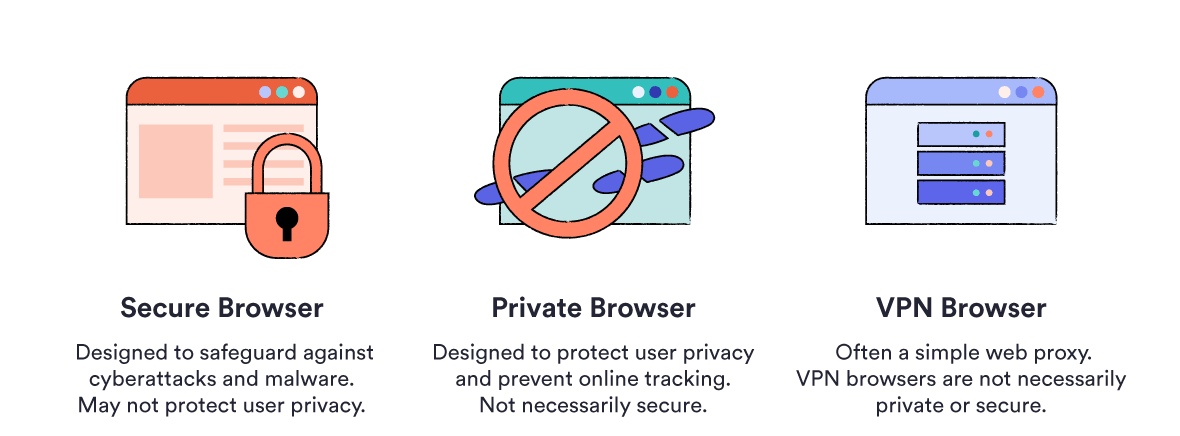
1. Sicherer Browser
Ein sicherer Browser schützt Sie vor gezielte Angriffe und Malware. Es könnte einen Angreifer daran hindern, Ihre Kontodaten oder Cookies zu stehlen, aber es wird Sie nicht davon abhalten, eine Spur von Daten hinter Ihrer Online-Aktivität zu hinterlassen.
Google Chrome ist beispielsweise ein Browser, der sicher, aber nicht privat ist.
2. Privater Browser
Ein privater Browser soll die Informationen, die Sie zurücklassen, einschränken. Ein privater Browser sendet Ihre Informationen nicht an ein großes Technologieunternehmen oder eine Regierung zurück und enthält verschiedene Maßnahmen, die es Ihnen erschweren herausgegriffen oder verfolgt online.
Transparenz und Vielseitigkeit sind für einen guten privaten Browser von zentraler Bedeutung. Open-Source-Software, mit der die Öffentlichkeit das Verhalten des Browsers überprüfen kann, ist ein Muss.
Open-Source-Software und kleinere Entwicklungsteams bedeuten jedoch, dass die Software hinter einigen privaten Browsern weniger häufig aktualisiert werden kann, wodurch mehr Platz für Sicherheitslücken bleibt.
Iridium ist ein Beispiel für einen Browser, der privat, aber weniger sicher ist.
3. VPN-Browser
Es gibt einige Browser, die sich selbst als “VPN-Browser” bezeichnen – der beliebteste ist Opera.
Sogenannte “VPN-Browser” sind normalerweise Vollmachten, keine vollständigen VPNs – dies bedeutet, dass sie nicht die beste Schutzstufe bieten. Weitere Informationen zum Unterschied zwischen diesen beiden Tools finden Sie in unserem Handbuch VPN vs. Proxy.
Es gibt keine Bestimmungen darüber, was als VPN-Browser bezeichnet werden kann oder nicht. Sie sollten daher nicht davon ausgehen, dass ein VPN-Browser Ihnen Datenschutz bietet.
Der Opera-Browser ist ein gutes Beispiel. Es ist ein “VPN-Browser”, der untergräbt Ihre Privatsphäre indem Sie Ihre Daten an eine Vielzahl von Dritten, einschließlich Facebook und Google, weitergeben. Mehr über die Gefahren von Opera erfahren Sie später in diesem Handbuch.
Generell ist ein Produktmarketing selbst als „VPN-Browser“ nicht die effektivste Lösung. Wenn Sie Privatsphäre suchen, kombinieren Sie ein vertrauenswürdiges VPN mit einem wirklich privaten Browser.
7 besten privaten Browser im Jahr 2023
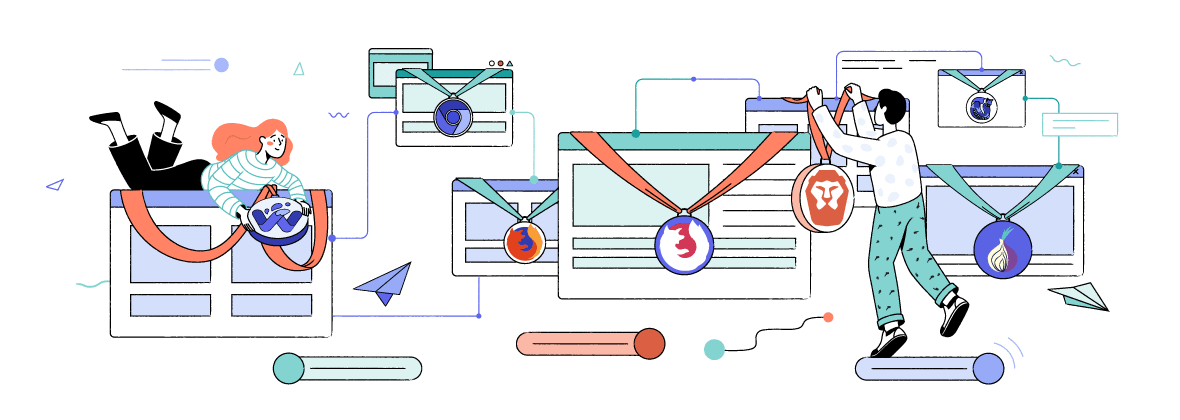
Die Verwendung des richtigen Browsers mit Fokus auf den Datenschutz kann einen wichtigen Beitrag zum Schutz vor Online-Tracking, WebRTC-Lecks und Browser-Fingerabdrücken leisten.
Es gibt jedoch keinen einzigen bestmöglichen Datenschutzbrowser, da die Datenschutzanforderungen und -einstellungen von Benutzer zu Benutzer unterschiedlich sind.
Alle privaten Browser, die wir hier empfehlen, sind Open Source. Sie bieten an minimale Abhängigkeit auf große Tech-Unternehmen, benutzerdefinierte Einstellungen, und aktiver Schutz gegen Online-Tracking.
1Mozilla Firefox: Bester “Mainstream” -Privatbrowser

- Der privateste „Mainstream-Browser“.
- Beinhaltet Schutz vor Trackern von Drittanbietern.
- Vollständig Open Source.
- Erhält häufige Sicherheitsupdates.
- Benötigt eine Konfiguration für eine optimale Privatsphäre.
Einmal richtig konfiguriert, ist der Firefox-Browser die beste Option auf dem Markt in Bezug auf Leistung, Benutzerfreundlichkeit und Datenschutz. Die Firefox-Datenschutzbestimmungen finden Sie hier.
Es gibt zwei großartige Dinge an Firefox. Das erste ist, dass es so ist vollständig Open-Source. Das zweite ist, dass es so ist sehr anpassbar.
Da Firefox Open Source ist, bildet es die Grundlage für viele andere Browser, die sich auf den Datenschutz konzentrieren. Sie können den Code auch überprüfen, um sicherzustellen, dass Mozilla mit dem Verhalten des Browsers ehrlich ist.
Im Gegensatz zu Chrome, Opera oder Microsoft Edge können Sie mit Firefox anpassen seine Datenschutzeinstellungen, um alle Telemetrie (Senden von Daten an Mozilla) und Add-Ons von Drittanbietern auszuschließen. Dies bedeutet, dass selbst die Standardversion von Firefox ein potenziell großartiger privater Browser ist.
So optimieren Sie Firefox für den Datenschutz
Das Wichtigste, an das Sie sich erinnern sollten, wenn Sie die Basisversion von Firefox verwenden, ist, dass Sie Optimieren Sie Ihre Einstellungen für die Privatsphäre.
Die erste und wichtigste Änderung, die Sie vornehmen müssen, um Firefox für den Datenschutz zu optimieren, ist die Deaktivierung der Telemetrie – die Einstellung, mit der Ihr Browser technische Daten an Mozilla zurücksenden kann.
Firefox verfügt über einen interaktiven Entwicklungsprozess, der das Feedback der Benutzer nutzt und experimentelle Builds wie Firefox Nightly und Firefox Developer Edition enthält. Diese sind großartig, wenn Sie einen Beitrag zur Entwicklung von Firefox leisten möchten, aber sie sind nicht privat.
So deaktivieren Sie die Telemetrie in Firefox:
- Wählen Sie die Einstellungen oder das Einstellungsmenü in der oberen rechten Ecke Ihres Bildschirms.
- Navigiere zu Einstellungen >Privatsphäre & Sicherheit > Firefox-Datenerfassung und -nutzung.
- Deaktivieren Sie alle Kästchen in diesem Abschnitt.

So deaktivieren Sie die Telemetrie in Firefox.
Firefox hat auch eine Funktion, die Tracker, Cookies, Fingerabdrücke und Kryptometer blockieren kann, den so genannten Enhanced Tracking Protection.
So aktivieren Sie den erweiterten Tracking-Schutz in Firefox:
- Wählen Sie das Einstellungsmenü in der oberen rechten Ecke Ihres Bildschirms.
- Navigieren Sie zu Einstellungen > Privatsphäre & Sicherheit > Verbesserter Tracking-Schutz.
- Wählen Sie Ihren Schutzmodus: streng, Standard oder benutzerdefiniert.
Nach unserer Erfahrung wird der “strenge” Modus einige Webseiten beschädigen, ist aber im Allgemeinen recht stabil.

So aktivieren Sie den Tracking-Schutz in Firefox.
Wenn Sie auf ein Problem stoßen, können Sie das Blockieren von Inhalten für bestimmte Websites jederzeit deaktivieren, indem Sie auf das Symbol „Schild“ links neben der URL-Leiste klicken.
Sie können auch Ihre Standardsuchmaschine von Google in eine privatere Alternative ändern.
So ändern Sie Ihre Standardsuchmaschine:
- Wählen Sie das Einstellungsmenü in der oberen rechten Ecke Ihres Bildschirms.
- Navigieren Sie zu Einstellungen > Suche > Standardsuchmaschine.
- Wählen Sie Ihre bevorzugte Suchmaschine aus dem Dropdown-Menü.
Erweiterte Firefox-Datenschutzeinstellungen
Schließlich gibt es einige wichtige erweiterte Einstellungen, auf die Sie im erweiterten Menü von Firefox zugreifen können.
Um diese Einstellungen zu ändern, geben Sie einfach about: config in Ihre Adressleiste ein. Drücken Sie die Eingabetaste und klicken Sie dann auf “Ich akzeptiere das Risiko!”
Hiermit gelangen Sie zum erweiterten Konfigurationsmenü von Firefox.
Suchen Sie einfach nach dem Namen der Einstellung, die Sie ändern möchten Doppelklick Klicken Sie darauf, um von True zu False oder umgekehrt zu wechseln.
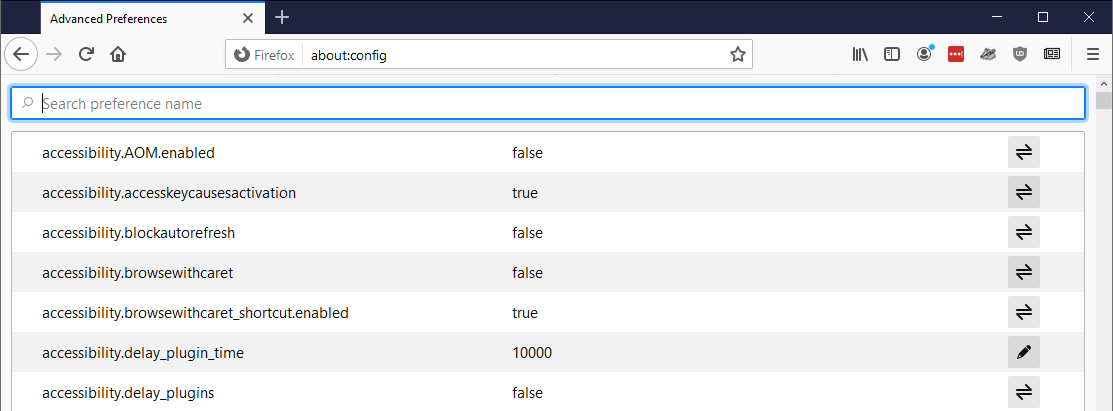
Das erweiterte Konfigurationsmenü von Firefox.
Hier ist eine Liste der wichtigsten erweiterten Firefox-Datenschutzeinstellungen:
| media.peerconnection.enabled | FALSCH | Deaktiviert WebRTC – ein Echtzeit-Kommunikationsprotokoll, bei dem Ihre wahre IP-Adresse verloren gehen kann. |
| privacy.resistFingerprinting | WAHR | Aktiviert den nativen Fingerabdruckschutz von Firefox. |
| privacy.trackingprotection.fingerprinting.enabled | WAHR | Aktiviert zusätzlichen Fingerabdruckschutz. |
| privacy.trackingprotection.cryptomining.enabled | WAHR | Bietet zusätzlichen Schutz vor Kryptominern. |
| privacy.firstparty.isolate | WAHR | Aktiviert die Erstanbieterisolation. Dies bedeutet, dass Cookies, Cache und vieles mehr daran gehindert werden, Sie über mehrere Domains hinweg zu verfolgen. |
| privacy.trackingprotection.enabled | WAHR | Aktiviert eine Filterliste, um bekannte Tracker von Drittanbietern zu blockieren. |
| geo.enabled | FALSCH | Firefox verwendet Google Location Services, um Ihren Standort zu ermitteln. Dabei werden Ihre IP-Adresse, die Client-ID und Informationen zu WLAN-Netzwerken in der Nähe gesendet. Sie können dies vollständig deaktivieren, indem Sie false auswählen. |
| media.navigator.enabled | FALSCH | Verhindert, dass Websites Informationen zu Ihrer Kamera und Ihrem Mikrofon erfassen, die beim Fingerabdruck verwendet werden. |
| network.cookie.cookieVerhalten | 4 | Diese Einstellung reicht von 0 bis 4 und steuert die Cookie-Richtlinie des Browsers. Wenn Sie den Wert auf 0 setzen, werden alle Cookies zugelassen. Die höchste Schutzstufe (4) aktiviert die Option “Neue Keksdose”. |
| network.cookie.lifetimePolicy | 2 | Diese Einstellung steuert, wie lange Cookies gespeichert werden. Setzen Sie diesen Wert auf 2, um Cookies am Ende jeder Sitzung zu löschen. |
| network.dns.disablePrefetch | FALSCH | Verhindert, dass Firefox DNS vorab abruft. Das Vorabrufen von DNS kann die Ladezeiten beschleunigen, birgt jedoch einige kleine Datenschutzrisiken. |
| network.prefetch-next | FALSCH | Verhindert, dass Firefox Seiten vorab abruft, die Sie möglicherweise besuchen. Dies hat ähnliche Datenschutzrisiken wie das Prefetching von DNS. |
| webgl.disabled | WAHR | Deaktiviert WebGL. WebGL kann in fortgeschrittenen Browser-Fingerabdrucktechniken verwendet werden und stellt auch ein potenzielles Sicherheitsrisiko dar. |
| dom.event.clipboardevents.enabled | FALSCH | Verhindert, dass Websites wissen, wann Sie Inhalte kopieren, ausschneiden oder einfügen. |
| media.eme.enabled | FALSCH | Deaktiviert DRM-gesteuerten HTML5-Inhalt. |
2Firefox Focus: Bester privater mobiler Browser

- Reduzierter mobiler Browser.
- Schnell, ohne viel von Ihrem Prozessor zu verlangen.
- Beinhaltet erweiterte Sicherheitsoptionen.
- Löscht Cookies und Verlauf nach jeder Sitzung.
Mozilla hat an seinem gearbeitet mobile Firefox-Apps Seit einiger Zeit ist Firefox Focus das Ergebnis. Firefox Focus ist darauf zugeschnitten Werbeblocker und Tracking-Prävention standardmäßig. Es ist auch sehr einfach zu bedienen.
Sie finden eine umfassende Reihe von Datenschutzoptionen, einschließlich der Möglichkeit, Tracker verschiedener Art zu blockieren, Schriftarten zu blockieren, JavaScript zu deaktivieren und sogar anzupassen, welche Arten von Cookies blockiert werden.
Die App kann so eingestellt werden, dass Screenshots blockiert werden und der Inhalt Ihres Browsers verdeckt wird, wenn Sie zwischen Registerkarten wechseln. Sie können es sogar so einstellen, dass es mit Ihrem Fingerabdruck entsperrt wird.
Wenn Sie den Verlauf und die Cookies aus Ihrer aktuellen Sitzung löschen möchten, drücken Sie einfach auf ein Mülleimersymbol unten auf der Seite.
Firefox Focus lässt Sie nur haben Es ist jeweils eine Registerkarte geöffnet, Das bedeutet, dass das Surfen ganz anders ist, als Sie es vielleicht gewohnt sind. Weil es so einfach ist, ermöglicht Focus auch ein sehr schnelles Surferlebnis.
Insgesamt bietet Firefox Focus ein fokussiertes Erlebnis mit hervorragender Privatsphäre – aber Sie möchten es möglicherweise nicht immer nutzen.
So optimieren Sie Firefox Focus für den Datenschutz
Standardmäßig hat Firefox Focus Telemetrie eingeschaltet. Sie sollten direkt zu den Einstellungen navigieren, um sie zu deaktivieren.
Passen Sie während Ihres Aufenthalts die Datenschutzstufe Ihren Wünschen an. Wie Sie bei jedem superprivaten Browser feststellen werden, besteht die Angewohnheit, dass beim Aktivieren aller Schutzfunktionen einige Websites beschädigt oder seltsam dargestellt werden.
3Waterfox: Eine zuverlässige Firefox-Alternative

- Basierend auf Firefox-Quellcode.
- Nahe am Firefox-Kerngefühl.
- Telemetrie wurde entfernt und auf Privatsphäre optimiert.
- Kompatibel mit Firefox-Erweiterungen.
- Erhält weniger häufige Sicherheitsupdates als Firefox.
Eine Alternative zur Optimierung der Einstellungen Ihres Firefox-Browsers ist die Verwendung einesFirefox-Gabel’- ein Browser, der irgendwann in seiner Entwicklungsgeschichte vom Open Source-Code von Firefox getrennt wurde. Es gibt mehrere Firefox-Gabeln, um die Privatsphäre der Benutzer zu maximieren.
Andere beliebte Firefox-Gabeln sind Pale Moon, IceCat und Basilisk.
Pale Moon und Basilisk haben ihre eigenen Nachteile. Daher haben wir uns bei dieser Liste auf Waterfox konzentriert.
Waterfox erhält nicht die gleiche Aktualisierungsrate wie das Firefox-Kernprogramm ist nicht immer so sicher als seine feurige Cousine.
Allerdings ist Waterfox Standardmäßig für den Datenschutz optimiert, Dies ist eine ausgezeichnete Wahl, wenn Sie die Einstellungen von Firefox nicht selbst ändern möchten. Waterfox ist vollständig anpassbar, unterstützt ältere Plug-Ins und es werden automatisch Telemetrie, Datenerfassung, Startprofilerstellung und gesponserte Kacheln entfernt.
Waterfox sendet Ihr Betriebssystem und Ihre Browserversion zurück, um nach Updates zu suchen. Dies sollte jedoch für die meisten Benutzer kein Problem darstellen.
4GNUzilla IceCat: Komplett aus „Freier Software“

- Basierend auf Firefox-Quellcode.
- Aus freier Software erstellt.
- Optimiert für Privatsphäre.
- Opfert Leistung.
- Nur für Linux verfügbar.
IceCat basiert auf dem Prinzip der „freien Software“ und ist Teil einer umfassenden Überarbeitung der Mozilla-Suite, die Prioritäten setzt Privatsphäre und Transparenz.
Aufgrund seines Engagements für freie Software ist IceCat nur für Linux verfügbar. Dies bedeutet, dass dies für Windows- oder MacOS-Benutzer keine Option ist.
IceCat wurde auf der Grundlage einer ethischen Verpflichtung entwickelt, Software zu erstellen und zu verwenden, die von jedermann kostenlos geprüft, bearbeitet und reproduziert werden kann, auch auf Kosten des Dienstprogramms.
Es wird mit mehreren Add-Ons geliefert, mit denen Sie Ihre Privatsphäre maximieren können, einschließlich Gegenmaßnahmen für HTTPS Everywhere, SpyBlock und Fingerprinting. Diese stellen sicher, dass Ihre Verbindung zu Websites nach Möglichkeit sicher ist, und verhindern die Verfolgung und sogar das Ablesen von Fingerabdrücken durch Dritte.
IceCat wird außerdem mit LibreJS geliefert, einem Add-On, das verhindert, dass proprietäres Javascript in Ihrem Browser ausgeführt und Daten ohne Erlaubnis extrahiert werden.
Da IceCat nicht nur Open Source ist, sondern auch kostenlos, können Sie inspizieren Sie alle Elemente von seinem Code und ändern Sie ihn sogar, um Ihren Präferenzen zu entsprechen. Sie können auch sicher sein, dass alle zukünftigen Versionen oder Varianten des Browsers die gleiche Verpflichtung zur Transparenz haben.
5Der Tor-Browser: Vollständig anonymer Browser

- Gewährt Zugriff auf das anonyme Tor-Netzwerk.
- Erfordert einige technische Kenntnisse, um richtig zu verwenden.
- Auf Firefox aufgebaut.
- Viel langsamer als Alternativen.
- Nicht effektiv für Torrenting oder Streaming.
Der Tor-Browser ist eine modifizierte Version von Firefox, mit der Sie auf das Tor-Netzwerk zugreifen können Privatsphäre und Anonymität.
Das Tor-Netzwerk hat einige Ähnlichkeiten mit einem VPN. Im Gegensatz zu einem VPN ist es jedoch dezentralisiert – so müssen Sie Ihre Daten niemals einem privaten Unternehmen anvertrauen.
Wenn Sie mit Tor nicht vorsichtig sind, können Sie das Risiko eingehen Ihre Anonymität untergraben und sich selbst verletzbar zu machen direkte kriminelle oder staatliche Überwachung.
Darüber hinaus kann das Tor-Netzwerk etwas langsamer sein als die Verwendung eines einfacheren Browsers, der sich auf den Datenschutz konzentriert.
Bei korrekter Verwendung ist Tor die beste Option für vollständige Online-Anonymität. Wir empfehlen jedoch, vor der Verwendung von Tor Nachforschungen anzustellen, um sicherzustellen, dass dies die richtige Wahl für Ihre Privatsphäre ist. Ausführliche Informationen zum Tor-Browser finden Sie in unserem Tor vs. VPN-Handbuch.
Wie man anonym bleibt, wenn man Tor benutzt
Die korrekte Verwendung von Tor ist nicht schwierig, aber nicht immer intuitiv. Es hat zwei große Schwächen:
- Eine Tendenz, identifizierbare Informationen zu verlieren, wenn sie nicht richtig verwendet werden.
- Öffentliche Ausgangsknoten, die Ihren Verkehr abhören können.
Führen Sie die folgenden grundlegenden Schritte aus, um Ihre Anonymität zu wahren:
- Melden Sie sich niemals bei sozialen Medien oder E-Mail-Konten an, die mit Ihrer Internetnutzung außerhalb von Tor in Verbindung stehen.
- Veröffentlichen Sie keine Details zu Ihrer tatsächlichen Identität.
- Verwenden Sie immer sichere HTTPS-Sites.
- Verwenden Sie die mobile Bestätigung in zwei Schritten nicht.
- Niemals auf dem Tor Browser torrentieren. Dies birgt die Gefahr von IP-Adresslecks, verlangsamt aber auch das Netzwerk für alle Beteiligten drastisch.
- Finger weg von Google (Alternativen sind DuckDuckGo, Searx.me, Qwant und Start Page).
Wenn Sie extrem auf Privatsphäre bedacht sind, wird Ihnen dies ebenfalls empfohlen Vermeiden Sie Vollbild. Wenn Ihr Browserfenster im Vollbildmodus angezeigt wird, können Informationen wie Bildschirmauflösung und -größe angezeigt werden, die Ihre Sitzung von anderen Tor-Benutzern unterscheiden und beim Ablesen von Browserfingerabdrücken helfen.
6Brave Browser: Ein alternativer Ansatz zur Werbung

- Neugestaltung der Online-Werbung.
- Auf Chrom gebaut.
- Völlig kostenlos und Open Source.
- Beinhaltet Anti-Tracking-Technologie.
- Nicht der privateste Browser.
Brave wurde vom Entwickler von JavaScript entwickelt, nachdem er Mozilla verlassen hat, und ist ein datenschutzorientierter Browser, der traditionelle Online-Werbung überarbeiten soll.
Normale Werbung und Tracker sind standardmäßig gesperrt. Stattdessen mutig zeigt seine eigenen anzeigen und belohnt Benutzer mit seiner eigenen nativen Kryptowährung namens BAT. Wenn Sie diese Prämien einfordern möchten, müssen Sie eine E-Mail-Adresse angeben.
Diese Anzeigen werden basierend auf Ihrem Browserverlauf angepasst, der lokal im Browser gespeichert und nicht an Brave zurückgesendet wird. Für echte Datenschutzbegeisterte könnte sogar dieser lokale Speicher die Marke überschreiten.
Der Brave-Browser verfügt außerdem über ein eigenes anpassbares “Schild” -System, mit dem der Benutzer Sicherheits- und Datenschutzmaßnahmen wie z Skript blockieren, Blockierung der Geräteerkennung und Cross-Site-Cookie-Blockierung.
Brave ist kostenlos und Open Source, was aus Sicht der Transparenz ermutigend ist. Sie können den Quellcode auf Github sehen.
Brave ist jedoch nicht ohne Kontroversen. Die Grundlage des Browsers ist Google Chromium – das Open-Source-Projekt hinter dem Google Chrome-Browser und Google Chrome OS. Dies ist für viele Benutzer ein Grund zur Sorge.
Auf Chrom basierend zu sein, hat einige Nachteile in Bezug auf die Privatsphäre. Es ist beispielsweise nicht möglich, WebRTC zu deaktivieren. Obwohl Chromium jetzt Open Source ist, gibt es keine Garantie dafür, dass dies auch in Zukunft der Fall sein wird.
Im Gegensatz zu den meisten anderen Browsern auf dieser Liste wird es auch von einer Firma hergestellt suchen, um Geld mit Werbung zu verdienen, keine Gruppe von freiwilligen Datenschutzbegeisterten. Brave steckt automatisch 15% des Umsatzes seiner Anzeigen ein. Sie können entscheiden, ob dies das Projekt untergräbt oder nicht.
Brave sammelt einige anonymisierte Informationen über seine Benutzer, die nicht deaktiviert werden können. Es wird behauptet, dass diese Informationen keine Telemetrie sind, der Mangel an Benutzerkontrolle jedoch aus Sicht des Datenschutzes.
Wenn Sie die Vision des Unternehmens für Werbung akzeptieren und darauf vertrauen, dass das Unternehmen sie umsetzt, ist Brave eine gute Wahl. Wenn jedoch die Privatsphäre Ihr Hauptanliegen ist, gibt es bessere Optionen.
So optimieren Sie Brave für den Datenschutz
Brave kann ein sicherer, datenschutzorientierter Browser sein, wenn Sie seinen Werbearm meiden. Selbst wenn es richtig konfiguriert ist, ist es immer noch nicht so effektiv wie Browser, die auf Firefox basieren.
Wenn Sie Bedenken hinsichtlich des Datenschutzes haben, sollten Sie sich von der BAT-Belohnungsfunktion fernhalten. Sie ist standardmäßig deaktiviert. Wir empfehlen, diese Funktion beizubehalten.
Wenn Sie das Belohnungssystem bereits aktiviert haben, können Sie es ganz einfach deaktivieren, indem Sie oben rechts im Browser auf die dreieckige Schaltfläche “Belohnungen” klicken.

So deaktivieren Sie die Belohnungsfunktion von Brave.
7 “Nicht googeltes” Chrom: die nächstgelegene Option für Google Chrome

- Errichtet auf Chromium, das Open Source ist.
- Alle Verbindungen zu Google wurden entfernt.
- Sehr ähnlich zu Chrome.
- Kompatibel mit Chrome-Add-Ons.
- Häufige Sicherheitsupdates.
Ungoogled Chromium ist genau das, wonach es sich anhört: Google Chrome mit allen möglichen Google-Elementen, die entfernt oder deaktiviert wurden.
Die Chromium-Projekte sind die Open-Source-Projekte hinter dem Google Chrome-Browser und Google Chrome OS. Während sie Open Source sind, sind sie es noch von Google gemacht.
Chromium-Browser senden standardmäßig Informationen an Google zurück. Selbst mit “Ungoogled” Chrom ist es schwer zu bestätigen, dass diese Funktion vollständig deaktiviert wurde.
Ungoogled Chromium gibt Ihnen Zugriff auf Add-Ons für Chrome. Dies ist zwar nützlich, es ist jedoch zu beachten, dass mehr Add-Ons die Identifizierung Ihres Browsers erleichtern. Darüber hinaus ist jedes von Ihnen installierte Add-On eine potenzielle Möglichkeit für Google und andere Dritte, Ihre Daten zu erfassen.
Kurz gesagt, verwenden Sie nur Add-Ons, denen Sie vollkommen vertrauen. Weitere Informationen zu Browser-Add-Ons und -Erweiterungen finden Sie weiter unten in diesem Handbuch.
Es gibt auch andere Chromium-basierte Browser, einschließlich Iridium. Iridium verfolgt ähnliche Ziele wie Ungoogled Chromium, wird jedoch im Allgemeinen seltener aktualisiert.
Beste "VPN-Browser"

Es gibt einige Browser, die behaupten zu haben volle VPN-Fähigkeiten.
Wie bereits erwähnt, handelt es sich normalerweise um sogenannte “VPN-Browser” verherrlichte Proxies, keine vollständigen VPNs – dies bedeutet, dass sie nicht die beste Schutzstufe bieten.
Es gibt keine strikte Definition für einen VPN-Browser. Sie sollten daher nicht davon ausgehen, dass dieser Ihnen Datenschutz bietet. Nachfolgend werden die beliebtesten Optionen beschrieben.
- Der beliebteste “VPN-Browser” ist wahrscheinlich der Opera-Browser. Trotz seiner Popularität, Opera ist weder ein richtiges VPN noch besonders privat. Wir empfehlen, den Opera-Browser nach Möglichkeit zu meiden. Weitere Informationen zum genauen Grund finden Sie in unserem Kapitel über beliebte Browser.
- Tenta Browser ist ein weiterer “VPN-Browser”, der nur für Android verfügbar ist. Tenta ist nicht vollständig Open Source, was für einen Browser, der sich auf den Datenschutz spezialisiert, Sorge bereitet. Die kostenlose Version von Tenta ist kein vollständiges VPN, obwohl Tenta eine “Pro-Version” verkauft, das ist. Es hat eine strenge No-Logs-Richtlinie und wird aus Sicherheitsgründen auf dem neuesten Stand gehalten, was beides positiv ist.
- Epic ist der dritte bekannte “VPN-Browser”. Epic ist eine Closed-Source-Software, daher ist es schwierig, genau zu wissen, wie es mit Ihren Daten umgeht. Wie Opera und Tenta Läuft nur als Proxy, nicht als Voll-VPN.
Epic ist ebenfalls in Indien ansässig und betreibt Server in den USA – beide sind nicht für den Datenschutz zuständig. Es basiert auf Chrom und es gibt Hinweise darauf, dass Ihre Informationen weiterhin an Google zurückgesendet werden.
Die Verwendung eines dieser Browser kann nicht vollständig empfohlen werden. Zumindest sollten Sie sie mit Vorsicht verwenden.
Wir freuen uns auf die Ankunft eines gut gemacht, transparent, und Wirksam VPN-Browser. Bis dahin ist der Begriff „VPN-Browser“ mehr als alles andere ein Marketingstatement.
Wenn Sie ein leichtes VPN in Ihrem Browser wünschen, ist die beste Option die Verwendung eines vertrauenswürdigen VPN-Add-Ons, obwohl dies häufig auch Proxys sind. Wir haben Anleitungen zu den besten VPN-Add-Ons für Chrome und Firefox geschrieben.
Wenn Sie auf der Suche nach einem privaten Browser-Erlebnis sind, das ein VPN umfasst, raten wir Ihnen, “VPN-Browser” zu vermeiden. Sie sollten ein vollständiges, vertrauenswürdiges VPN zusammen mit einem ordnungsgemäß konfigurierten Privacy-First-Browser ausführen.
5 beliebte Webbrowser, die Sie meiden sollten

Einige der beliebtesten Browser auf dem Markt sind auch am invasivsten. Wenn Sie privat surfen möchten, Vermeiden Sie die folgenden Browser um jeden Preis:
1Google Chrome

Google Chrome ist der beliebteste Browser der Welt. Es mag einfach zu bedienen sein, aber wenn Sie sich überhaupt um Ihre Privatsphäre kümmern, dann Sie sollten Google Chrome nicht verwenden.
Google verdient Geld durch personalisierte Werbung. Dies erfordert große Datenmengen, um die richtigen Leute mit den richtigen Anzeigen anzusprechen. Chrome ist eine wichtige Quelle für diese Daten und zeichnet so ziemlich alles auf, was Sie tun, sogar im Inkognito-Modus.
Das größte Problem mit Chrome ist, dass es Teil des umfassenderen Google-Ökosystems ist, in dem eine große Menge Ihrer Daten betroffen ist Überwachung und Protokollierung. Die besorgniserregenden Details finden Sie in den Datenschutzbestimmungen von Google Chrome.
“Sync” ist die Einstellung, die für die Integration der meisten Ihrer Daten verantwortlich ist. Wenn Sie sich in einem Google-Konto anmelden, ist dieses standardmäßig aktiviert und speichert alle diese Informationen auf den Servern von Google:
- Browser-Verlauf
- Lesezeichen
- Passwörter und Autofill-Informationen
- Browsereinstellungen und -erweiterungen
Sie können auswählen, ob die Synchronisierung verwendet werden soll oder nicht. Die Überwachung von Google ist jedoch auch nach dem Deaktivieren weiterhin umfassend. Googles Augen sind überall: in Google sucht, im deine E-Mail, auf Youtube, im Dienstleistungen von Drittanbietern und in Analytik Auf fast jeder Website, die Sie besuchen.
Mit Google Chrome ist es schwieriger als mit jedem anderen Browser, Ihre Privatsphäre zu wahren.
In den unternehmensweiten Datenschutzbestimmungen von Google ist festgelegt, dass Daten gesammelt werden, um die Dienste zu verbessern:
„Wir sammeln Informationen, um all unseren Nutzern einen besseren Service zu bieten – von der Ermittlung grundlegender Aspekte wie der von Ihnen gesprochenen Sprache bis hin zu komplexeren Aspekten wie den Anzeigen, die für Sie am nützlichsten sind, den Personen, die für Sie online am wichtigsten sind, oder YouTube Videos, die dir gefallen könnten. “
Das meiste davon wird so formuliert, als sei die Datenerfassung ein Akt des Wohlwollens, aber die Wahrheit ist, dass es sich um eine Werbefirma handelt, die dies kann mehr Geld verdienen durch Nutzung der Daten seiner Nutzerbasis. Kurz gesagt, Google ist absolut unerbittlich, wenn es darum geht, Daten von Ihnen zu sammeln in irgendeiner Weise kann es möglicherweise.
Auch wenn Sie nicht in einem Google-Konto angemeldet sind, verwendet Google eindeutige Kennungen, die an Ihren Browser und Ihr Gerät gebunden sind. Damit sollen Funktionen wie Spracheinstellungen beibehalten werden, aber in Wirklichkeit ermöglicht es Google lediglich, Sie zu verfolgen auch wenn Sie nicht angemeldet sind.
Unabhängig davon, ob Sie in Ihrem Google-Konto angemeldet sind oder nicht, kann Google auf allen Plattformen folgende Daten erfassen:
- Browsertyp & die Einstellungen
- Gerätetyp & die Einstellungen
- Betriebssystem
- Name des Mobilfunknetzes
- Telefonnummer
- IP Adresse
- Systemaktivität
- Einkäufe
- Datum & Zeit der Interaktion
- Suchbegriffe
- Videos, die Sie ansehen
- Stimme und Audio (von Audio-Funktionen)
- Eine Liste der Personen, mit denen Sie kommunizieren und Inhalte teilen
- Aktivität von Websites oder Apps von Drittanbietern, die Google-Dienste verwenden*
- Google Chrome-Browserverlauf
- Anruf & Nachrichtenprotokolle von Google Services
* Beinhaltet jede Website, die Google Apps oder Dateien verwendet, die in von Google gehosteten Bibliotheken gehostet werden.
Alle diese Daten werden plattformübergreifend gesammelt und analysiert, um „Spam, Malware und illegale Inhalte“ zu erkennen. Es wird dann verwendet, um sehr detaillierte und personalisierte Anzeigen zu schalten. Hier können Sie sehen, wie lange Google all diese Informationen aufbewahrt.
Google verwendet diese Informationen unter anderem auch, um sein Übersetzungsprogramm und seine Spracherkennungssoftware zu entwickeln.
So laden Sie Ihre Google-Daten herunter
- Klicken Sie auf Ihr Nutzerprofil und wählen Sie “Google-Konto verwalten”..
- Wählen Sie die ‘Daten & Personalisierungsfenster auf der linken Seite.
- Scrollen Sie nach unten zu “Herunterladen oder Löschen Ihrer Daten”..
- Wählen Sie “Daten herunterladen” und befolgen Sie die Anweisungen.

So laden Sie Ihre Google-Profildaten herunter.
Wenn es noch nicht klar ist, empfehlen wir Ihnen Vermeiden Sie Google-Dienste so weit wie möglich. Dies gilt insbesondere für den Google Chrome-Browser.
2Microsoft Internet Explorer & Microsoft Edge
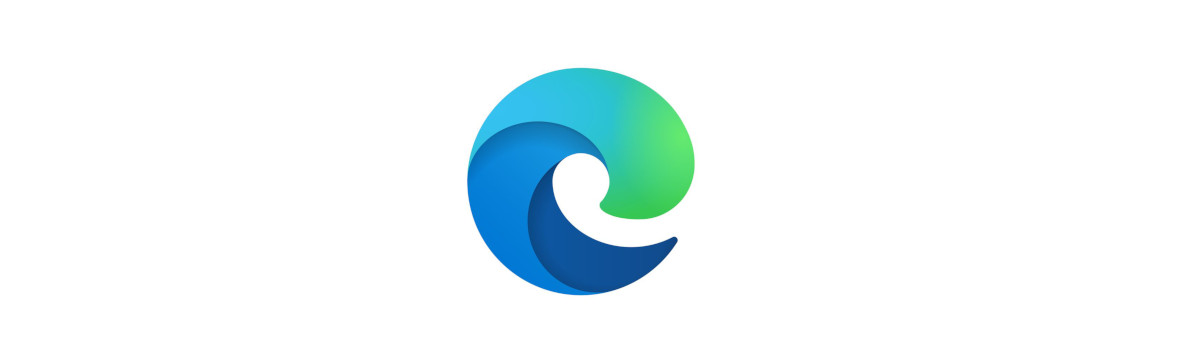
Seit dem Aufkommen von Edge hat Microsoft die Leistung und die Benutzeroberfläche seines Browsers – wenn nicht sogar die des Browsers – nach besten Kräften modernisiert Datenschutzfunktionen oder Individualisierungsoptionen.
Die Datenerfassungspraktiken von Microsoft sind nicht mit denen von Google zu vergleichen Es ist immer noch kein sicherer Hafen für Ihre Daten.
Edge speichert Informationen zu Ihren Surfgewohnheiten in der Cloud sowie andere Informationen wie Kennwörter und Formulareinträge. Es enthält jedoch auch einfache Anweisungen zum Anzeigen und Löschen dieser Daten.
Microsoft Edge verfügt auch über eine integrierte DRM-Technologie (Digital Rights Management), die Medienlizenzen auf Ihrem Gerät automatisch erkennt und den Zugriff auf Inhalte verhindert, wenn diese Lizenzen fehlen. Dies ist aus Sicht der Privatsphäre unnötig und störend.
Es gibt auch einige minimal und unwirksam Anti-Tracking-Technologie vorhanden.
Als Unternehmen hat Microsoft sehr wenig unternommen, um das Vertrauen seiner Benutzer in Bezug auf den Datenschutz zu gewinnen.
3Safari-Browser

Safari bietet einen gewissen Schutz im Vergleich zu Chrome und Edge, aber Es ist immer noch keine gute Wahl für die Privatsphäre.
Safari blockiert standardmäßig Cookies von Drittanbietern und bietet auch einen gewissen Schutz vor Cross-Site-Tracking. Diese beiden Tools sind zwar nützlich, machen Safari jedoch nicht zu einem sicheren privaten Browser.
Es gibt mehrere Gründe, warum Sie sollte Apple nicht mit Ihren Daten vertrauen. Erstens ist Apple Partner des PRISM-Programms der NSA, dh, die Informationen werden frei der staatlichen Überwachung übergeben.
Es wurde auch beim Horten von vermeintlich “gelöschten” Safari-Browserdaten und beim Sammeln des Browserverlaufs im privaten Modus gefangen.
In den Datenschutzbestimmungen von Apple ist festgelegt, dass die folgenden persönlichen Daten von den Nutzern erfasst werden:
- Name
- Geräte-IDs
- IP Adresse
- Telefonnummer
- E-Mail-Addresse
- Postanschrift
- Kontaktpräferenzen
- Standortinformationen
- Kreditkarteninformation
- Social-Media-Profilinformationen
- Informationen zur Familie & freunde
- Von Apple-Produkten freigegebene Inhalte
Diese Informationen werden dann verwendet, wenn das Unternehmen festgestellt hat, dass sie für die von Apple verfolgten berechtigten Interessen erforderlich sind..
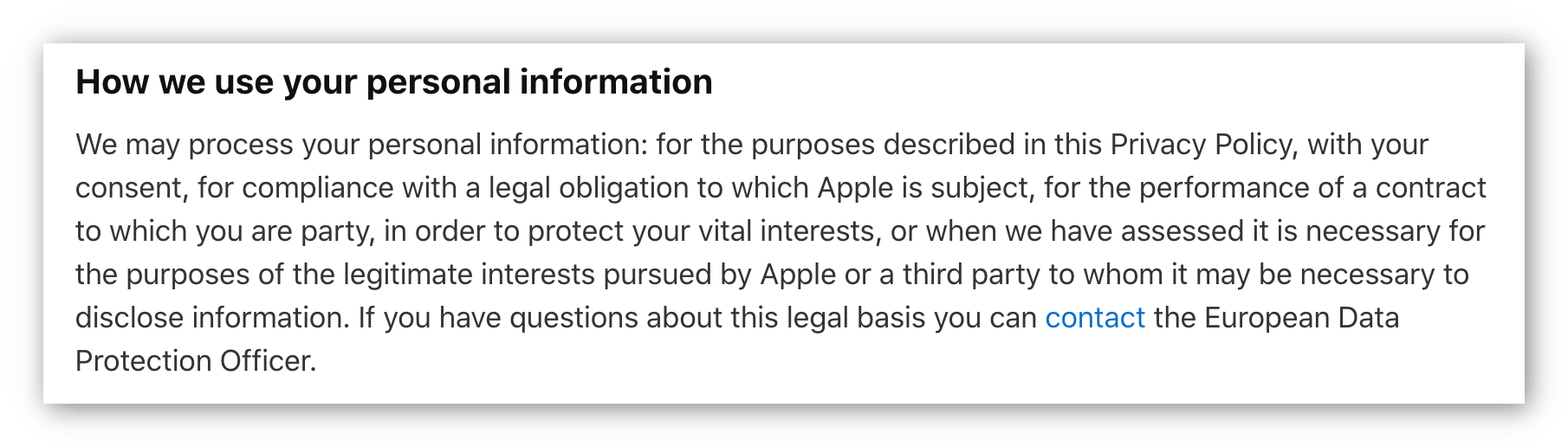
Die vollständige Liste der Umstände, unter denen Apple Ihre Daten verwendet, umfasst:
- Unterstützung bei der Erstellung, Entwicklung und Verbesserung interner Produkte, Dienstleistungen und Werbung
- Zur Schadensverhütung und Betrugsbekämpfung
- Pre-Screening von hochgeladenen Dateien auf illegale Inhalte
- Zur Unterstützung bei der Altersüberprüfung
- Um Sie über Einkäufe oder Änderungen der Allgemeinen Geschäftsbedingungen zu kontaktieren
- Für interne Audits, Datenanalysen und interne Recherchen
Es gibt auch einige wirklich schockierende Anwendungen:
“Wenn Sie sich bei Apple bewerben oder wir Ihre Informationen im Zusammenhang mit einer potenziellen Position bei Apple erhalten, können wir Ihre Informationen verwenden, um Ihre Kandidatur zu bewerten und Sie zu kontaktieren.”
Dies deutet darauf hin, dass Ihre Daten zur Überwachung Ihrer Aktivitäten verwendet werden können, wenn Sie bei Apple arbeiten oder beabsichtigen, bei Apple zu arbeiten.
Dies ist ein bemerkenswertes Beispiel dafür, wie wichtig es ist Bestehen Sie auf Ihre Privatsphäre – Irgendwann können sogar grundlegende Dinge wie Ihre Beschäftigung davon abhängen.
Safari hat den Ruf, privater zu sein als andere Browser. Dies ist nicht völlig unbegründet. Apple garantiert Ihre Informationen nicht zu teilen mit Dritten zu Marketingzwecken, was mehr ist als Google. Sie können auch die Nachverfolgungsanzeigen von Apple auf all Ihren Geräten deaktivieren.
Dies bedeutet jedoch nicht, dass Tracker von Drittanbietern Ihre Daten nicht erfassen können. Apples zweifelhafte interne Verwendung Ihrer Daten und Zusammenarbeit mit der US-Regierung Allein sollte ausreichen, um Sie von ihren Geräten und Plattformen fernzuhalten.
Wenn Sie Safari verwenden, empfehlen wir dringend, einen privateren Browser herunterzuladen.
4Oper Browser

Opera besteht aus einer Mischung von geschlossen und Open Source Komponenten.
Dank cleverem Marketing als „VPN-Browser“ denken viele, dass Opera ein privater Browser ist. Dies ist nicht der Fall.
Trotz gegenteiliger Behauptungen ist der Opera-Browser eigentlich nur ein Proxy, kein VPN. Es wurde auch 2016 gehackt – es enthüllte die persönlichen Informationen und Passwörter der Benutzer. Opera hatte auch einige historische Probleme mit dem Verlust von IP-Adressen durch WebRTC.
Vor allem enthüllt die Datenschutzrichtlinie von Opera eine völlige Missachtung der wahren Privatsphäre und Anonymität. Die Datenschutzerklärung besagt, dass Dritte können Benutzerdaten verarbeiten, gibt aber kaum Auskunft darüber, welche Daten an Dritte weitergegeben oder wie sie verarbeitet werden.
Es werden jedoch die beteiligten Dritten aufgeführt:
- Facebook SDK
- AppsFlyer
- DU Ad Platform
- Yandex AppMetrica
- Google AdMob
- Mein Ziel
- Ausgehirn
- Google Geolocation API
- Infra
- Leanplum
Diese Liste enthält mehrere große Datenunternehmen – nämlich Google und Facebook – sowie einige No-Name-Unternehmen, deren Websites nicht einmal mit HTTPS betrieben werden.
Du kann nicht vertrauen diese Unternehmen mit Ihrem Datenschutz oder Ihrer Sicherheit. Das Vertrauen von Opera in diese Datenprozessoren von Drittanbietern untergräbt jegliche Ansprüche auf den Datenschutz.
5UC Browser

UC Browser wurde von der Alibaba Group entwickelt und ist in Ländern wie China, Indien und Indonesien ein äußerst beliebter Browser. In einigen dieser Märkte übertrifft es sogar Google Chrome – und ist Nutzern in Europa und Amerika praktisch unbekannt.
Es gibt viele Beweise dafür, dass UC Browser überhaupt nicht sicher ist. Während die meisten Browser auf dieser Liste zweifelhafte Dinge mit Ihren Daten tun oder sie mit anderen Organisationen teilen, macht es UC Browser Kriminellen leicht, sie in die Hände zu bekommen.
Wenn Sie die Option haben, Verwenden Sie den UC-Browser nicht.
Browsererweiterungen für den Datenschutz & Sicherheit
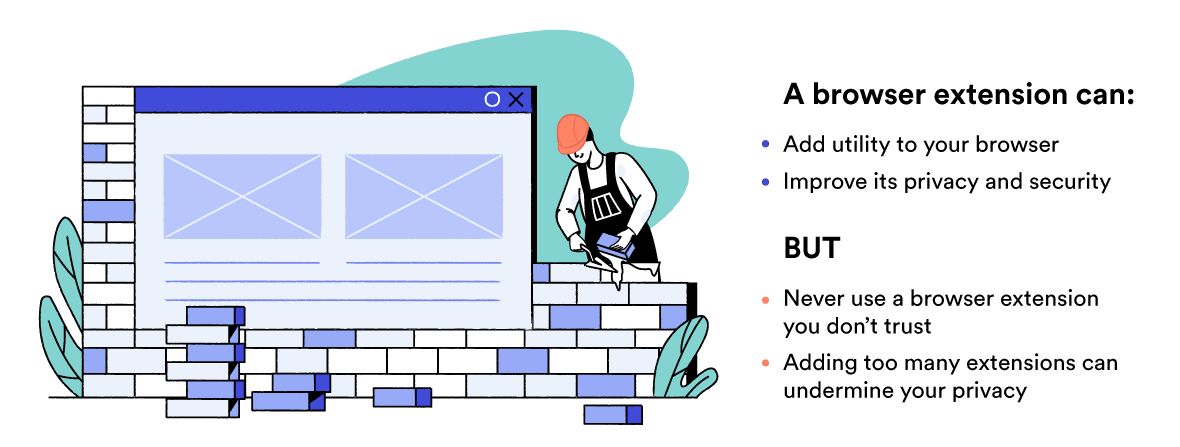 Wenn Ihr Browser keine nativen Datenschutzbestimmungen wie Skript blockieren oder Tracker-Schutz von Drittanbietern, Es gibt viele kostenlose, vertrauenswürdige Erweiterungen, mit denen Sie ein ähnliches Ziel erreichen können.
Wenn Ihr Browser keine nativen Datenschutzbestimmungen wie Skript blockieren oder Tracker-Schutz von Drittanbietern, Es gibt viele kostenlose, vertrauenswürdige Erweiterungen, mit denen Sie ein ähnliches Ziel erreichen können.
Es gibt einige Browsererweiterungen, denen Sie nicht vertrauen können. Dies schließt Adblock Plus ein, das Geld von Websites nimmt, um sie auf eine Whitelist zu setzen.
Alle von uns empfohlenen Add-Ons sind transparent, werden von der Community gepflegt oder von Organisationen wie der Electronic Frontier Foundation entwickelt, die keinen Gewinn erzielen. Dies bedeutet, dass Sie ihnen nicht vertrauen können Verkaufen Sie Ihre Daten oder Ihre Privatsphäre verletzen.
Wenn Sie eine VPN-Browsererweiterung verwenden möchten, werfen Sie einen Blick auf unsere Top-Tipps für Chrome oder Firefox.
Es gibt kein perfektes Modell für den Online-Datenschutz, daher müssen Sie den besten Ansatz für Sie finden.
Erwägen Sie, die folgenden Erweiterungen herunterzuladen:
| uBlock Origin | uBlock Origin blockiert nicht nur Anzeigen, sondern auch Tracker- und Malware-Websites. Es ist für technisch nicht versierte Benutzer leicht zugänglich und macht Ihr Surferlebnis sicherer und privater. |
| Überall HTTPS | Diese Erweiterung, die als Zusammenarbeit zwischen dem Tor-Projekt und der Electronic Frontier Foundation (EFF) weitergeführt wird, zwingt Websites dazu, HTTPS zu verwenden, wo immer dies möglich ist. |
| Datenschutz-Dachs | Privacy Badger, eine weitere von EFF entwickelte Erweiterung, erkennt unsichtbare Tracker und blockiert sie automatisch. Es wurde so einfach wie möglich für den Benutzer gestaltet und blockiert nicht-konsensuelle Tracker, ohne dass eine manuelle Konfiguration erforderlich ist. |
| Dezentraleyes | Es ist nicht ungewöhnlich, dass Websites Dateien enthalten, die von Drittanbieter-CDNs (Content Delivery Networks) gehostet werden. Da Websites so stark auf diese Ressourcen angewiesen sind, werden viele Seiten nicht korrekt angezeigt, wenn sie blockiert sind. Mit Decentraleyes können Sie diese Drittanbieter vermeiden und gleichzeitig verhindern, dass diese Seiten beschädigt werden. |
| Cookie AutoDelete | Diese Erweiterung löscht Cookies automatisch, wenn Sie einen Tab schließen. |
| uMatrix | uMatrix ist eine Firewall, mit der Sie jede Art von Verbindung, die Ihr Browser auf einer Webseite herstellt, ein- oder ausschalten können. Dies beinhaltet Javascript, Cookies und Plug-Ins. |
| NoScript | Dies ist eine Firefox-Erweiterung, die verhindert, dass Javascript, Java, Flash und andere Plug-Ins ausgeführt werden, es sei denn, Sie befinden sich auf einer vertrauenswürdigen Website. Dieses Add-On macht Firefox privater und sicherer und wird von Leuten wie Edward Snowden empfohlen. |
| Chamäleon | Chameleon wurde für Firefox entwickelt und ist ein Open-Source-Spoofer für Benutzeragenten, der Websites und Trackern zufällige Informationen zur Verfügung stellt, damit sie Sie nicht mehr zwischen verschiedenen Websites verfolgen können. |
| CanvasBlocker | Diese Erweiterung blockiert Javascript-APIs, eine der vielen Möglichkeiten, mit denen Websites Sie über Ihren Browser identifizieren können. Es ist erwähnenswert, dass Sie sich durch das Blockieren einiger APIs von der Masse abheben können, anstatt sie zuzulassen. |
| Spur | Trace wurde für den Kampf gegen eine Vielzahl fortschrittlicher Fingerabdrucktechniken entwickelt, die auf Audio, WebGL, WebRTC, Benutzeragenten-Tracking, Hardware-Fingerabdruck und vielem mehr basieren. |
Browser-Erweiterungen können bei richtiger Auswahl zum Schutz Ihrer Privatsphäre beitragen. Es ist wichtig, die folgenden Sicherheitstipps zu beachten:
- Achten Sie darauf, welche Erweiterungen Sie auswählen. Von einer nicht reputierbaren Quelle oder einem Entwickler heruntergeladene Browsererweiterungen können mit Spyware- und Datenerfassungsskripten geladen werden. Recherchieren Sie immer, bevor Sie eine Browsererweiterung herunterladen – insbesondere eine kostenlose -, auch wenn diese eine hohe Bewertung aufweist.
- Überladen Sie Ihren Browser nicht mit Erweiterungen (auch nicht mit guten). Je mehr Add-Ons oder Erweiterungen Sie installieren, desto einfacher wird es für Dritte, Sie online zu identifizieren. Dies ist auf einen Prozess zurückzuführen, der aufgerufen wird Browser-Fingerabdruck, Wir werden dies im nächsten Kapitel genauer erläutern. Kurz gesagt, je individueller Ihr Browser wird, desto mehr heben Sie sich von allen anderen Online-Nutzern ab.
Der beste Kompromiss ist die Wahl eine vertrauenswürdige Erweiterung für jedes Element der Privatsphäre, das für Sie am wichtigsten ist. Dies kann bedeuten, dass eine Erweiterung Werbung blockiert und eine andere Tracking-Skripte oder CDNs blockiert.
Versuchen Sie, keine Erweiterungen mit überlappenden Dienstprogrammen auszuwählen, und halten Sie sich an zwei oder drei.
Wenn Sie viele verschiedene Datenschutzprioritäten haben, kann die Unterteilung des Browsers ein nützlicher Ansatz sein, auf den wir später in diesem Handbuch näher eingehen werden.
Was ist Browser-Fingerabdruck?
Ihr Gerät stellt den von Ihnen besuchten Websites detaillierte Informationen zu Ihrer Website zur Verfügung Betriebssystem, Browser, und Hardware-. Zusammen können diese Informationen verwendet werden, um einen eindeutigen „Fingerabdruck“ zu erstellen. Die Verwendung dieser Daten zur Identifizierung und Verfolgung von Benutzern wird als Browser-Fingerabdruck bezeichnet.
Behörden, Werbetreibende und Tracker können dazu Browser-Fingerprinting- oder „Geräte-Fingerprinting“ -Techniken verwenden Verfolgen Sie Ihre Aktivitäten im Web.
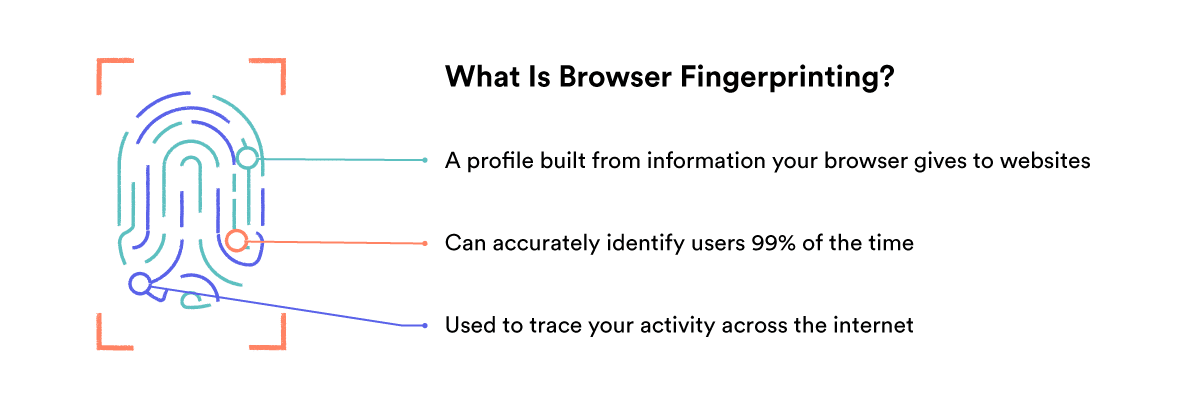
Die meisten Informationen in Ihrem Browser-Fingerabdruck sind harmlos. Wenn diese Informationen jedoch zusammengestellt werden, können sie verwendet werden, um Sie mit besorgniserregender Genauigkeit zu identifizieren. Einmal zusammengestellt, ist Ihr digitaler Fingerabdruck durchweg genau.
Mit den jüngsten Entwicklungen beim browserübergreifenden Fingerabdruck ist die Technik nun in der Lage, Benutzer zu 99% der Zeit erfolgreich zu identifizieren. Dies bedeutet, dass selbst wenn Sie mehrere Datenschutzvorkehrungen treffen – einschließlich der Verwendung eines VPN und des Blockierens von Cookies – Tracker Ihren Fingerabdruck weiterhin verwenden können, um Ihr Gerät bei jedem Besuch einer Website neu zu identifizieren und erneut zu cookieren.
Audio-Fingerprinting ist eine weitere neue Methode, mit der die Eigenschaften des Audio-Stacks Ihres Geräts getestet werden, um noch besser identifizierbare Informationen bereitzustellen.
Wenn Sie keine Maßnahmen ergreifen, um dies zu verbergen, enthält Ihr Browser-Fingerabdruck Folgendes:
- Gerätetyp
- Name des Betriebssystems & Ausführung
- Browsername & Ausführung
- Name der Engine & Ausführung
- IP Adresse
- Geolocation
- ISP
- Systemdatum & Zeit
- Leinwand Fingerabdruck
- Sprache
- Lautsprecherkonfiguration
- Anzahl der Mikrofone
- Anzahl der Webcams
- Name der Grafikkarte & Treiber
- CPU bauen
- Batteriestatus
- Gerätebewegung
- Gerätezeigemethode
- Nummer & Namen der Schriften auf dem Gerät
- Browsererweiterungen
- Gibt an, ob Cookies aktiviert sind
- Wenn Tracking-Schutz vorhanden ist
- Wenn WebRTC aktiviert ist
- Informationen zu WebGL
- Bildschirmauflösung und Ausrichtung
- Größe des Browserfensters
- Ob der Browser bei beliebten Websites angemeldet ist *
- Informationen aus Flash, JavaScript und Active X
* Beinhaltet Amazon, Craigslist, Dropbox, Expedia, Facebook, Github, Google, YouTube, Instagram, PayPal, Pinterest, Spotify, Tumblr, Twitch, Twitter und VKontakte.
Nach dem Querverweis können alle diese Informationen zusammengeführt werden, um ein eindeutiges Profil für jeden Webbenutzer zu erstellen.
Sie können deviceinfo.me besuchen, um einen vollständigen Überblick über alle Informationen zu erhalten, die Websites und die von ihnen geladenen Cookies über Sie anzeigen können.
Verhindern von Browser-Fingerabdrücken
Wenn Sie online wirklich anonym sein möchten, möchten Sie auch so aussehen so viele andere Benutzer wie möglich.
Websites wie AmIUnique oder Panopticlick geben Ihnen einen Eindruck davon, wie einzigartig Ihr Fingerabdruck ist.
Mit diesen Diensten können Sie sich einen Überblick über die Leistungsfähigkeit des Browser-Fingerabdrucks verschaffen. Sie sollten sie jedoch nicht als endgültige Antwort darauf verwenden, ob Sie einen Fingerabdruck erhalten können oder nicht. Sie vergleichen Ihren Browser mit einem anderen, veralteten Datenmuster und sind nicht immer 100% genau.
Glücklicherweise bieten die meisten der empfohlenen privaten Browser, die in diesem Handbuch erwähnt werden, einen gewissen Schutz vor Fingerabdrücken durch den Browser. Diese Browser versuchen, Sie so wenig wie möglich hervorzuheben, indem sie den Trackern einfach die gewünschten Informationen verweigern.
Denken Sie daran, dass es keine Informationen geben kann, wenn Sie den Trackern noch besser identifizierbar als etwas relativ häufig zu enthüllen. Darüber hinaus heben Sie sich mit jeder von Ihnen installierten Erweiterung ein wenig von der Masse ab und erleichtern es Trackern, Sie zu identifizieren.
Aus diesem Grund ist die Verwendung von Safari auf einem Apple iPhone eine der besten Methoden, um Fingerabdrücke zu unterbinden, da die iPhone-Konfigurationen in der Regel sehr ähnlich sind. Die Verwendung eines iPhones hat jedoch einen klaren Kompromiss: Stattdessen übergeben Sie Apple Ihre persönlichen Daten.
Die Verwendung eines auf den Datenschutz ausgerichteten Browsers mit nur wenigen ausgewählten Add-Ons ist die beste Methode, um das Risiko von Browser-Fingerabdrücken zu minimieren, ohne auf andere Formen des Datenschutzes zu verzichten.
Was ist die Browser-Kompartimentierung??
Benutzer untergraben ihre Online-Privatsphäre, indem sie sich wiederholt mit demselben Browser bei mehreren Konten anmelden. Auf diese Weise können Websites ein viel detaillierteres Profil von Ihnen erstellen und sogar Ihre Online-Surfgewohnheiten in Beziehung setzen Ihre wahre Identität.
Browser-Unterteilung ist, wenn Sie verwenden verschiedene Webbrowser für verschiedene Arten von Aktivitäten online. Auf diese Weise können Sie verschiedene Aktivitäten voneinander trennen und jeden Browser an verschiedene Bedrohungsmodelle anpassen.
Ein Beispiel für die Browser-Unterteilung ist:
- Browser 1 (z. B. Firefox): In Ihren Online-Konten angemeldet. Wird für den Zugriff auf alle Elemente verwendet, für die ein Kennwort und nichts anderes erforderlich ist.
- Browser 2 (z. B. Firefox Focus): Richten Sie ein, dass alle Cookies und der Verlauf nach jeder Sitzung gelöscht werden. Wird für das allgemeine Surfen verwendet.
- Browser 3 (z. B. Tor): Für absolute Privatsphäre und Anonymität eingerichtet.
Wenn Sie den bestmöglichen Datenschutz wünschen, können Sie verschiedene Browser für verschiedene Aktivitäten verwenden.
Im Modus “Privates Surfen” bleiben Sie privat?
Der Modus “Privates Surfen” oder “Inkognito” ändert das Verhalten Ihres Browsers, unabhängig davon, ob Sie Google Chrome, Firefox, Safari oder einen anderen Browser verwenden. Dies ändert jedoch nichts an der Art und Weise andere Computer sich verhalten.
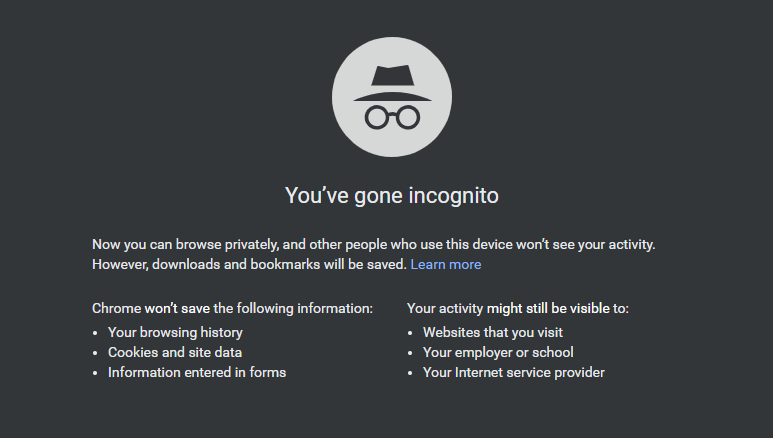
Wenn Sie in einem normalen Fenster browsen, speichert Ihr Webbrowser lokal Daten zu Ihrem Browserverlauf. Diese Daten beinhalten:
- Besuchte Websites
- Kekse
- Formulardaten
- Verlauf herunterladen
- Suchen
- Im Cache gespeicherte Webseiten
Jeder, der Zugriff auf Ihren Computer und Ihren Browser hat, kann später auf diese Informationen stoßen.
Wenn Sie den privaten Browsermodus (auch als Inkognito-Modus bezeichnet) für Ihren Webbrowser aktivieren speichert diese Informationen nicht. Einige Daten, wie z. B. Cookies, werden möglicherweise für die Dauer der privaten Browsersitzung gespeichert und sofort gelöscht, wenn das Browserfenster geschlossen wird.
Im privaten Browsermodus hinterlassen Sie keine offensichtlichen Spuren auf Ihrem Computer. Es verhindert auch, dass Websites Cookies verwenden, um Ihre Besuche zu verfolgen. Ihr Browsing ist jedoch nicht ganz privat oder anonym Wenn Sie den privaten Browsermodus verwenden.
Privates Surfen oder der Inkognito-Modus wirken sich nur auf Ihren Computer aus. Andere Computer, Server oder Router werden nicht angewiesen, Ihren Browserverlauf zu vergessen. Ihr Internetdienstanbieter (ISP) wird Sie können weiterhin alle von Ihnen besuchten Websites anzeigen. Wenn Ihr Datenverkehr über ein Unternehmens- oder Schulnetzwerk geleitet wird, kann Ihr Arbeitgeber oder Ihre Schule Ihre Aktivität weiterhin sehen.
Zusammenfassend wird der private Browsing-Modus:
- Löschen Sie Ihren Verlauf, nachdem Sie die Sitzung beendet haben
- Löschen Sie am Ende der Sitzung alle Cookies oder Websitedaten
- Speichern Sie keine Formularinformationen im Browser
Im privaten Browsermodus wird Folgendes nicht ausgeführt:
- Verstecken Sie Ihre Aktivität oder Identität vollständig auf den von Ihnen besuchten Websites
- Verstecke deine Aktivität vor deinem ISP
- Verhindern Sie, dass alle Aufzeichnungen Ihrer Aktivitäten auf Ihrem Computer gespeichert werden
- Verstecke deine Aktivitäten vor deiner Schule oder deinem Arbeitgeber
Der Hauptvorteil des privaten Browsermodus besteht darin, dass Sie im Internet surfen können, ohne im Browser selbst offensichtliche Spuren Ihrer Aktivitäten zu hinterlassen. Sie können damit auch auf Websites wie Google oder YouTube zugreifen, ohne in Ihrem Google-Konto angemeldet zu sein.
Privater Modus anonymisieren, und einige Daten können noch auf Ihrem Computer gespeichert werden.
Wenn Sie wirklich privat sein möchten, sollten Sie neben einem vertrauenswürdigen VPN einen datenschutzorientierten Browser verwenden.

